Zone Window (окно зон) позволяет назначить сэмплы на "зоны" клавиатуры, на высоты тона (по горизонтали) и на велосити (по вертикали). Самый простой способ загрузить сэмплы, это просто перетащить их из браузера в окно зон. Это позволит создать новые зону для сэмпла. Чтобы назначить клавиши и диапазон велосити перетащите контрольные точки зоны, как указано ниже.
Схема
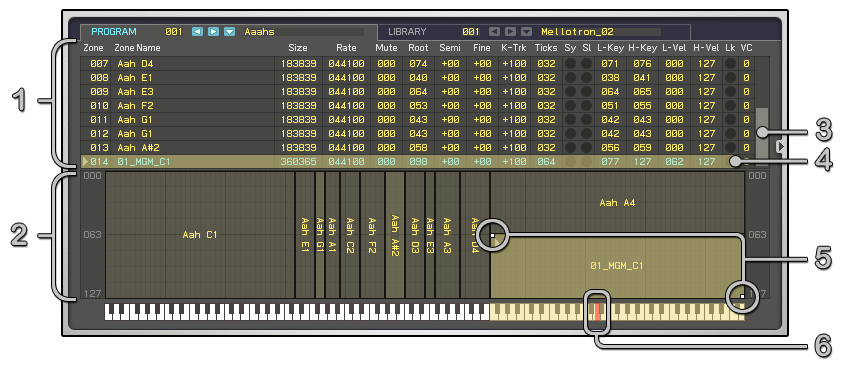
- Sample List (cписок сэмплов) - cодержит сэмплы, загруженные в текущий патч. Нажмите на строку, чтобы активизировать его средства управления. Чтобы создать патч, перетаскивайте сюда сэмплы из браузера FL.
- Zone Mapper (зона назначения) - позволяет пользователю назначать сэмплы на пространства клавиши и велосити.
- Sample List Scrollbar (полоса прокрутки списка) - появляется тогда, когда сэмплов используется больше, чем может поместиться в окне Sample List.
- Sample Activities (активный сэмпл) - редактируемая зона будет выделена жёлтым цветом.
- Zone Control Points (контрольные точки зон) - верхняя и нижняя точки позволяют определить диапазон велосити и высоты тона путём перетаскивания контрольных точек зоны по высоте тонов (по горизонтали) и по велосити (по вертикали). Щёлкните левой кнопкой мыши по точке и удерживая её нажатой, перетащите чтобы переместить контрольную точку.
- Root Key (основная клавиша) - показывает MIDI клавишу, на которой сэмпл будет воспроизводиться без изменений его записанной высоты тона. Щёлкните правой кнопкой мыши по клавиатуре, чтобы изменить MIDI ноту.
Сохранение программ
Для сохранения программы, щёлкните правой кнопкой мыши по надписи Program, расположенной в верхней левой части окна программирования зон (выше столбца Zone Names), после чего появится контекстное меню. Есть два способа для сохранения программ, как описано ниже:
Сохранение/загрузка DWP файлов:
Файл программы DirectWave (DWP) является родным форматом, который DirectWave использует для хранения программ. Каждый DWP файл содержит одну программу и пути к звуковым файлам, используемых в этой программе. Сам DWP файл не содержит в себе сэмплов.
Например файл программы, сохраненный как analog_bass.dwp расположенный в папке dir\analog_bass.dwp, создаст подпапку папки dir\analog_bass и сохранит там сэмплы. Папка dir является структурой папок содержащей DWP файл. При загрузке DirectWave будет искать сэмплы в исходном месте, а если это не удается, то в той же папке, из которой загружается DWP файл.
dir\analog_bass\sample1.wav
dir\analog_bass\sample2.wav, и т.д.
Если вы хотите поделиться описанным выше патчем analog_bass, то после сохранения используйте архивный формат например, такой как zip собирая analog_bass.dwp файл и связанную с ним подпапку analog_bass содержащую WAV файлы. Однако существует, альтернативный метод, описанный в следующем разделе, с использованием функции Total Recall находящейся в параметрах Options.
Если при загрузке DirectWave не в состоянии найти сэмпл, зона будет загружена без него.
Сохранение FLP/FXP/FXB файлов:
При включенной функции Total Recall в Options (щёлкните левой кнопкой по надписи чуть выше пикового метра справа внизу), все сэмплы будут сохранены в FLP, FXB или FXP файле. Это хороший способ обмена/хранения проектов FL Studio, в комплекте с сэмплами. Недостаток состоит в том, что FLP/FXP/FXB файлы будут такого размера, как ваши сэмплы.
FLP/FXP/FXB файлы сохраняются из меню дополнительных настроек Fruity Wrapper.
Program (правой кнопкой мыши контекстное меню)
Для сохранения программы, щелкните правой кнопкой мыши по словуProgram, расположенном в верхней левой части окна программирования зон (выше столбца Zone Names), после чего появится контекстное меню. В нём есть несколько вариантов, которые описаны ниже:
- Open Program/s (открыть программу/ы) - обзор и открытие конкретной программы.
- Save Program (сохранить программу) - сохранить текущую выбранную программу.
- Save Program As (сохранить программу как) - сохранить текущую выбранную программу с другим названием, с новым набором сэмплов.
- Save program as variation (сохранить программу как вариант) - сохранить текущую выбранную программу с другим названием, без нового набора сэмплов (новый .dwp).
- Save program as FL Mobile instrument (сохранить программу как инструмент FL Mobile) - экспорт банка сэмплов в .instr формат, которые используются FL Studio Mobile.
- Add Sample/s (добавить сэмпл/ы) - добавить сэмплы в список сэмплов.
- Replaces Sample/s (заменить сэмпл/ы) - заменить выбранный сэмпл новым.
- Flush Program (сбросить программу) - удаление выбранной программы из DirectWave.
- Flush All Programs (сбросить все программы) - удаление всех загруженных программы из DirectWave.
Загрузка сэмплов
Чтобы загрузить сэмплы, либо просто перетащите сэмпл мышкой из браузера FL Studio в окно Zone Window, либо произведите двойной щелчок по сэмплу в браузере DirectWave.
Параметры
Колонки (верхняя секция - 1)
Вы можете перетащить сэмплы из браузера FL непосредственно в список сэмплов.
- Zone (зона) - это числовая метка сэмпла.
- Zone Name (название зоны) - по умолчанию название будет отображаться на основе названия загруженного файла сэмпла. Чтобы изменить щёлкните левой кнопкой мыши по клетке.
- Size (Sample Size - размер сэмпла) - общее число сэмплов в записи.
- Rate (Sample Rate - частота дискретизации) - показывает частоту дискретизации загруженного сэмпла. DirectWave может воспроизвести сэмпл с любой частотой дискретизации.
- Mute (молчание) - исключающая группа mute. Запуск сэмплов с группой mute выше 0, освободит воспроизведение той mute группы. По аналогии с Cut, Cut By. То есть: закрытые и открытые Hihat сэмплов.
- Root (основа) - номер MIDI ноты основной клавиши (это клавиша на которой сэмпл должен воспроизводится с исходной высотой тона/скоростью).
- Semi (Transpose in Semitones - транспозиция в полутонах) - транспозиция сэмпла (+/- 36 полутонов).
- Fine (Fine tune - подстройка тона) - тонкая транспозиция сэмпла (+/- 50 центов).
- K-Trk (Keyboard Track - отслеживание клавиатуры) - определяет, как воспроизведение высоты тона отслеживается MIDI клавиатурой (возможные значения от +100 до -100 ). 100 = 100 центам в полутонах, 0 = нет отслеживания высоты тона.
- Ticks (тики) - длина сэмпла в тиках. 4 тика равняются одной музыкальной доле. Этот параметр влияет на способ работы режима Sync.
- Sy (Beat Sync - синхронизировать бит) - при активации (галочка), воспроизведение сэмпла на базовой клавише будет регулировать высоту тона так, чтобы скорость воспроизведения голоса соответствовала темпу.
- Sl (Tick Slice - слайс тика) - воспроизведение слайс сэмпла на основе ноты (по отношению к основной клавиши сэмпла).
- L-Key (Low Key - нижняя клавиша) - нижний диапазон воспроизведения MIDI ноты.
- H-Key (High Key - верхняя клавиша) - верхний диапазон воспроизведения воспроизведения MIDI ноты.
- L-Vel (Low velocity - низкая громкость) - нижнее значение велосити, при котором сэмпл будет проигрываться.
- H-Vel (High velocity высокая громкость) - верхнее значение велосити, при котором сэмпл будет проигрываться.
- Lk (Lock - закрыть) - блокировка изменений параметров зоны.
- VC (Voice Count - количесво голосов) - отображает количество голосов проигрываемых на основе этого сэмпла.
Редактор зон (нижняя секция - 2)
Предоставляет возможность путём "перетаскивания" создавать зоны диапазонов клавиш (по горизонтали) и диапазоны велосити (по вертикали).
- Изменение диапазона воспроизведения выбранного сэмпла - щёлкните левой кнопкой по маленьким квадратам в левом верхнем и правом нижнем углах зоны выбранного сэмпла, и перетащите ограничивающий прямоугольник слева и справа соответственно.
- Изменение диапазона велосити - щёлкните левой кнопкой по маленьким квадратам в левом верхнем и правом нижнем углах зоны выбранного сэмпла, и перетащите окно вверх и вниз.
- Сдвиг окна, оставляя фиксированные размеры - щёлкните левой кнопкой мыши внутри выделенной области и перетащите окно сэмпла вверх/вниз или влево/вправо.
- Измените базовой ноты - щёлкните правой кнопкой мыши по нужной клавише на клавиатуре предпрослушки, ниже зоны точек. Установленная основная нота отображается оранжевой.
Контекстное меню (щёлкните правой кнопкой мыши в любом месте внутри окна зон)
- New Zone (новая зона) - создать новую зону.
- Delete Zone (удалить зону) - удалить выбранную зону.
- Delete all Zones (удалить все зоны) - удаление всех зон - будьте осторожны с этим!
- Duplicate Zone (дублировать зону) - создаёт копию выбранной зоны.
- Add Sample/s (добавить сэмпл/ы) - добавить сэмплы к уже существующим.
- Replace Sample/s (заменить сэмпл/ы) - заменяет сэмплы новыми.
- Automap Zone/s (автоматическое назначение зон/ы) - автоматически назначает сэмплы, если wav файлы имеют данные о диапазоне нот и лупе.
- Remap Zones/s as Drumkit (переназначить зону/ы как ударные) - переназначает существующие зоны на последующие полутона, полезно для назначения на клавиатуру сэмплов ударных.
- Lock all Zone/s (блокировать все зоны) - предохраняет зоны от дальнейшего редактирования.
- Unlock all Zone/s (разблокировать все зоны) - позволяет редактировать ранее заблокированы зоны.

